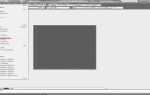Построение ромба в AutoCAD требует точности в работе с координатами и понимания геометрии фигуры. Ромб – это четырёхугольник с равными сторонами, противоположные углы которого равны. В AutoCAD его можно построить несколькими способами, но наиболее контролируемым и точным является метод с использованием прямых координат и команд Line или Polyline.
Перед началом построения рекомендуется задать точную длину стороны ромба и угол между сторонами, если требуется ориентировать фигуру под углом. Например, при длине стороны 100 мм и угле 60°, можно воспользоваться полярными координатами, чтобы построить все вершины вручную. Это обеспечит полную геометрическую точность, что особенно важно при подготовке чертежей для производства или технической документации.
Для корректной работы рекомендуется отключить режим Ortho и активировать Polar Tracking с нужным шагом углов (например, 30° или 15°), чтобы упростить построение под нестандартными углами. Также полезно включить Object Snap и привязку к точкам, чтобы обеспечить точное соединение концов линий и избежать зазоров или перекрытий.
В зависимости от поставленной задачи, можно использовать как динамическое построение с ручным вводом координат, так и построение с помощью вспомогательных окружностей и диагоналей. В последнем случае ромб строится на основе пересечения двух диагоналей, что особенно удобно, если известны только их длины.
Выбор и настройка рабочей плоскости для построения

Перед началом построения ромба необходимо задать точную рабочую плоскость, чтобы исключить искажения в проекциях и обеспечить точность координат. В AutoCAD используется система координат UCS (User Coordinate System), которую можно адаптировать под нужный вид.
- Переключитесь в вид «Вверх» (Top) через панель ViewCube или команду PLAN → Current UCS, чтобы работать в XY-плоскости.
- Если построение требуется на наклонной поверхности, активируйте команду UCS и укажите три точки: начало координат, направление оси X, затем направление оси Y. Это создаст локальную рабочую плоскость с ориентацией под ваш объект.
- Для фиксации плоскости используйте команду UCSMAN для сохранения настроек и быстрого переключения между ними при необходимости.
- Убедитесь, что включена привязка к сетке (F7) и активирован режим ортогональности (F8) для контроля углов при ручном вводе.
- Если в проекте задействовано несколько плоскостей, создавайте именные UCS и переключайтесь между ними в зависимости от этапа построения ромба.
Четкая настройка UCS позволяет избежать смещения объектов по оси Z и гарантирует построение в нужной геометрической плоскости.
Определение длины стороны и угла наклона ромба
Для построения ромба в AutoCAD необходимо заранее задать точные параметры: длину стороны и угол наклона. Длина стороны определяется в зависимости от размеров объекта или чертежа, в который вписывается фигура. В командной строке AutoCAD вызовите команду Line, укажите первую точку и введите длину с использованием ввода в формате @длина<угол, если требуется создать отрезок под углом.
Чтобы задать угол наклона ромба, используйте абсолютную или относительную систему координат. Например, для построения стороны под углом 30°, введите: @100<30, где 100 – длина стороны в условных единицах. Это позволит точно зафиксировать угол между сторонами ромба.
Если известен только один угол между сторонами, воспользуйтесь командой Rotate после построения базового отрезка, либо задайте угол поворота непосредственно при вводе координат. Чтобы избежать ошибок, включите режим Ortho и настройте Polar Tracking на нужный угол, например 30°, 45° или 60°.
Для построения всех сторон ромба с одинаковой длиной рекомендуется использовать команду Copy или Array, при этом каждая новая сторона должна быть точно повернута на соответствующий угол. Геометрически, углы наклона определяются относительно базовой горизонтали, поэтому следите за направлением построения, чтобы избежать инверсии формы.
Построение первой стороны с помощью команды Line
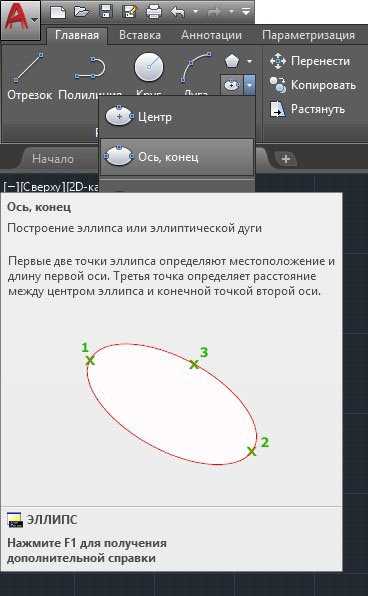
Откройте AutoCAD и активируйте команду Line, нажав клавишу L и подтверждая клавишу Enter. Укажите первую точку отрезка, например, введя координаты 0,0 и нажмите Enter.
Для создания стороны заданной длины, введите направление и расстояние. Например, чтобы начертить горизонтальный отрезок длиной 100 мм вправо, введите @100<0 и нажмите Enter. Символ @ указывает на относительное смещение от первой точки, 100 – длина стороны, <0 – угол в градусах по отношению к оси X.
Если необходимо задать отрезок под определённым углом, используйте нужное значение в градусах. Пример: @100<45 создаст отрезок длиной 100 мм под углом 45°.
После ввода второй точки нажмите Esc для завершения команды. Построенный отрезок будет служить первой стороной ромба и определяет его ориентацию в пространстве.
Создание оставшихся сторон с использованием команды Copy и углового поворота
После построения первой стороны ромба активируйте команду Copy, выбрав ранее созданный отрезок. В качестве базовой точки укажите начальную вершину отрезка, затем задайте точку вставки – противоположную вершину той же стороны.
Скопированный отрезок будет совпадать по длине и направлению с оригиналом. Далее примените команду Rotate, выбрав скопированный объект. В качестве базовой точки выберите его одну из вершин, совпадающую с вершиной построенного угла ромба.
В поле ввода угла укажите точное значение внутреннего угла ромба, например, 60 или 120 градусов, в зависимости от требуемой геометрии. Убедитесь, что направление поворота соответствует ориентации фигуры – при необходимости используйте знак «-» перед значением угла.
Для последней стороны снова примените команду Copy к только что повернутому отрезку. Используйте его внешнюю вершину как базовую точку копирования и перенесите копию на свободную вершину начального отрезка. Таким образом, замкнется четырёхугольник с равными сторонами и заданными углами.
Проверьте геометрию фигуры с помощью команды Distance, измерив длины сторон, и убедитесь, что противоположные стороны параллельны через команду Parallel в панели анализа.
Замыкание фигуры и проверка замкнутости контура
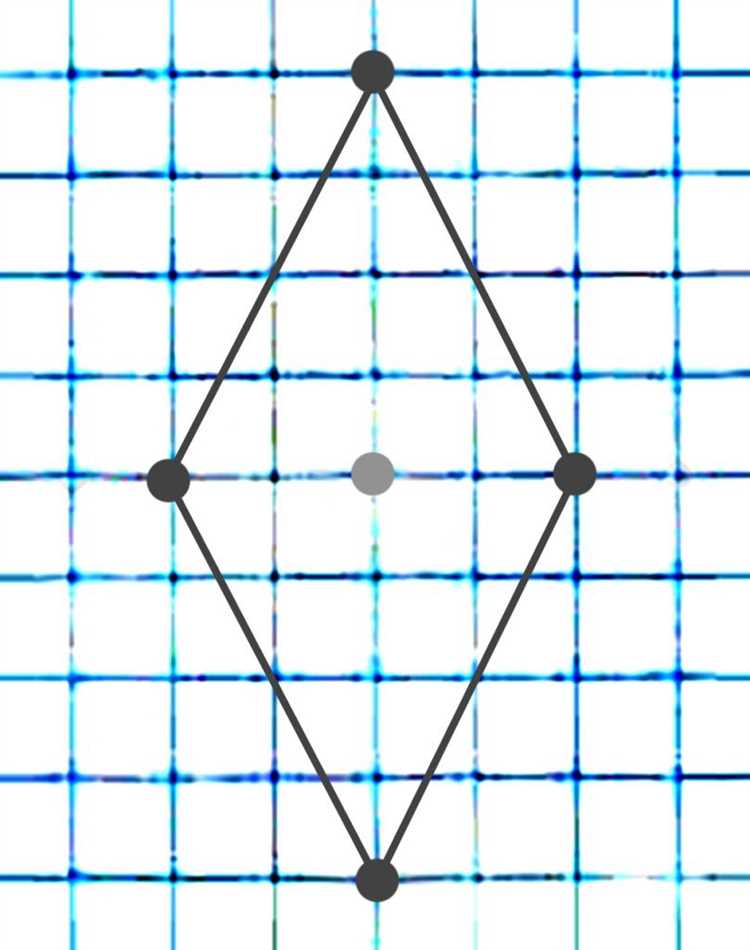
После построения четырёх сторон ромба с помощью команды LINE необходимо убедиться, что конечная точка последнего отрезка точно совпадает с начальной точкой первого. Для этого используйте привязку Endpoint и команду LIST. Выделите последнюю линию, введите LIST и проверьте координаты начальной и конечной точек. Они должны совпадать с координатами начала первого отрезка.
Для автоматической проверки замкнутости воспользуйтесь командой PEDIT. Введите PEDIT, выберите любую сторону ромба, подтвердите преобразование в полилинию, затем используйте опцию Join и выберите оставшиеся три стороны. После объединения выберите опцию Close, если контур не замкнулся автоматически.
После замыкания проверьте статус с помощью команды PROPERTIES. Выделите фигуру, убедитесь, что в свойствах полилинии указано: «Замкнуто: Да». При отсутствии этой отметки повторите объединение с контролем точек соединения.
Точность замыкания критична для дальнейших операций – штриховки, расчёта площади, экспорта в CAM-системы. Наличие даже минимального зазора приведёт к ошибкам при построении. Используйте команду ZOOM с параметром Window для детальной проверки всех вершин.
Применение команды Hatch для заливки ромба
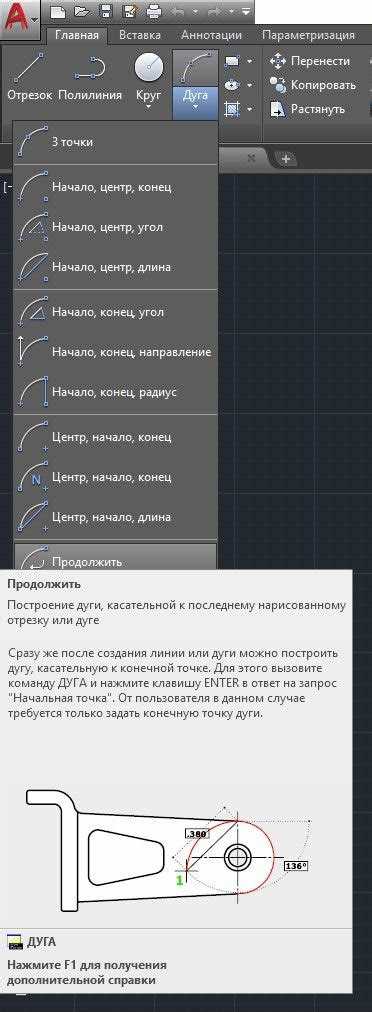
Для заливки ромба в AutoCAD используется команда Hatch, которая позволяет заполнить внутреннюю область замкнутой фигуры узором или сплошным цветом. После того как ромб был построен с помощью инструмента Polygon или Line, можно применить команду Hatch для его визуального оформления.
Для начала активируйте команду Hatch с помощью панели инструментов или командной строки, набрав «HATCH». В открывшемся диалоговом окне выберите нужный тип заливки: сплошной цвет, градиент или узор. В большинстве случаев для заливки ромба подойдет сплошной цвет или однотонный узор.
После выбора типа заливки нужно указать внутреннюю область ромба. Если ромб замкнут, достаточно кликнуть внутри его области, и AutoCAD автоматически определит, где требуется выполнить заливку. Важно, чтобы линия, образующая ромб, была замкнута, иначе заливка не будет работать корректно.
Для точной настройки заливки можно воспользоваться параметрами диалогового окна Hatch. Здесь можно выбрать масштаб узора, угол наклона или плотность заливки. Например, если вы выбрали узор для заливки ромба, то стоит настроить его масштаб, чтобы элементы узора соответствовали размеру фигуры.
После установки всех параметров, нажмите «OK», и заливка будет применена к ромбу. Если в процессе заливки возникают ошибки, проверьте замкнутость фигуры и параметры выделенной области. Также не забудьте убедиться, что слой, на котором находится ромб, не имеет ограничений для заливки.
Вопрос-ответ:
Как построить ромб в AutoCAD, используя команды для рисования?
Для того чтобы построить ромб в AutoCAD, можно использовать команду «Полилиния». Для этого сначала рисуется квадрат, а затем его углы переносятся, чтобы создать фигуру с острыми углами. Можно использовать команду «Поворот» для изменения ориентации сторон и создания ромба.
Можно ли построить ромб с точными размерами в AutoCAD?
Да, в AutoCAD можно задать точные размеры ромба, используя команды «Линия» и «Измерение». Для этого нужно построить две пересекающиеся линии, задать углы между ними и длины сторон, а затем использовать команду «Смещение» для создания требуемой формы ромба.
Как правильно выставить углы ромба в AutoCAD?
Для точного выставления углов ромба в AutoCAD можно использовать инструмент «Угловой замок» в сочетании с командой «Полилиния». Углы ромба могут быть заданы вручную через параметры, или можно использовать функцию точной привязки к углам для достижения нужной формы. Убедитесь, что углы между сторонами ромба равны 45 градусам, если хотите стандартную форму ромба.
Как задать равные стороны ромба при его построении в AutoCAD?
Чтобы построить ромб с равными сторонами в AutoCAD, нужно использовать команду «Полилиния» с режимом «равные длины сторон». При создании ромба с помощью этой команды стороны будут автоматически одинаковыми, что удобно для точного построения.
Как создать ромб, имея только его диагонали в AutoCAD?
Для создания ромба по диагоналям в AutoCAD используйте команду «Линия» для рисования двух пересекающихся линий, которые будут диагоналями ромба. После этого с помощью команды «Перпендикуляр» нарисуйте боковые стороны ромба, подключив их к концам диагоналей. Получившаяся форма будет точно соответствовать ромбу с заданными диагоналями.